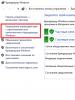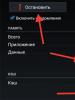Zamjena DVD pogona dodatnim HDD-om ili SSD-om. Instaliranje tvrdog diska umjesto DVD pogona u prijenosno računalo Brzinske karakteristike sučelja specifikacije SATA revizije
Ako ste vlasnik prijenosnog računala i niste u potpunosti zadovoljni brzinom njegovog rada, posebice brzinom učitavanja, a sve češće razmišljate o nadogradnji ili čak zamjeni cijelog prijenosnog računala, onda nemojte žuriti. Nudimo opciju nadogradnje za gotovo svako prijenosno računalo pune veličine za razuman novac.
Činjenica je da procesor nije prva svježina, mala količina RAM-a i ugrađena video kartica nisu glavni krivci "kočnica" sustava. Glavni razlog je spor tvrdi disk. Predlažemo da ga zamijenite modernijim analognim - SSD-om. Ali vjerojatno ste sami razmišljali o takvoj kupnji, ali za potpuno korištenje računala potrebno vam je puno slobodnog prostora na uređaju za pohranu informacija - najmanje 500-750 gigabajta. A cijene SSD-ova takvog kapaciteta su vrlo, vrlo visoke.
A pri kupnji SSD-a od 60-120 gigabajta bit će dovoljno mjesta samo za sustav i aplikacije, ni o kakvom medijskom sadržaju ne može biti govora. Stoga morate potražiti drugo rješenje, ono u kojem možete povećati brzinu sustava, a ne izgubiti kapacitet diska, a bez previše novca. Savršeno vas razumijemo i nudimo upravo takvu metodu.
Zašto vam je potreban DVD uređaj?
Ne, ozbiljno, što će ti to? Bilo koji film ili glazba mogu se skinuti na internetu, što gotovo svi imaju, informacije koje ne zahtijevaju stalan pristup mogu se pohraniti ili u oblaku, kojih je sada bezbroj, ili na vanjski tvrdi disk, čije su cijene danas potpuno "smiješno". Ne bih vjerovao optičkim diskovima s važnim informacijama - lako se izgrebu i postanu neupotrebljivi.
Dakle, ako stvarno ne trebate DVD pogon na prijenosnom računalu, predlažemo da umjesto njega instalirate SSD. I opet, nemojte se uplašiti - nećete morati ništa lomiti, a nećete morati ni "petljati" - obećavamo da ćemo prekrasan izgled vaše bukve ostaviti netaknutim.
Što trebamo?
Prvo, trebamo SSD i konektore za povezivanje. U principu, disk od 60 GB za sustav će nam biti dovoljan, ali ipak je bolje kupiti 128 - u ovom slučaju nećete brinuti da će vam ponestati prostora i uvijek možete staviti neki veliki program na SSD, ili onaj koji je zahtjevan na ulaznim operacijama\ izlazu igre (uostalom, upravo zbog toga kupujemo SSD). Osim toga, cijene za ovaj gadget takvih količina prilično su niske i kupnja takvog dijela neće pogoditi vaš novčanik.
Osim SSD-a trebat će nam i sjedalo za njega, odnosno adapter koji će zamijeniti DVD jedinicu. Na raznim inozemnim aukcijama i u internetskim trgovinama ovo se naziva “HDD-Caddy” (kod nas se najčešće naziva “Adapter za spajanje HDD 2.5 na ležište za laptop”). Kupite ovaj uređaj samo za svoj model laptopa.
Zapravo, ovo je sve što trebamo kupiti. Alat koji nam treba je odvijač i... ništa više.
Koje je najbolje mjesto za to?
Na vama je da odlučite. Imat ćete nesmetan pristup uređaju instaliranom umjesto DVD pogona, odnosno bolje je tamo instalirati medijski uređaj - tvrdi disk (na njemu će biti pohranjeni filmovi, glazba, fotografije itd.). U tom slučaju uvijek možete brzo izvaditi HDD i pomoću posebnog uređaja (džep) spojiti ga na DVD za gledanje filmova ili ga spojiti na drugo računalo kao skupni flash pogon.
S druge strane, disipacija topline pogona je lošija, a ovdje će biti više vibracija, a također je teško reći o zaštiti od mehaničkih oštećenja ovog mjesta. A SSD je puno manji od hard diska i boji se vibracija, visokih temperatura itd. Odnosno, što se tiče performansi, ovdje će biti bolje od tvrdog diska.
U svakom slučaju, na vama je, ovisno o tome kako planirate koristiti te uređaje i ovisno o konfiguraciji modela vašeg prijenosnog računala.
Započnimo
U principu, postupak je prilično trivijalan. Prvo morate ukloniti DVD jedinicu - kod mnogih modela prijenosnih računala ne morate čak ni ukloniti kućište - oni se drže jednim vijkom nakon kojeg se jednostavno izvuku iz prijenosnog računala.

Kada imate DVD pogon u rukama, morat ćete skinuti poklopac na kojem se nalazi gumb za otvaranje pretinca i premjestiti ga na kupljeni HDD-Caddy. Sada izvodimo obrnuti postupak - instalirajte adapter umjesto DVD pogona. Ne zaboravite ga pričvrstiti vijkom. Eto, to je sve - preostaje samo instalirati SSD ovdje (ili tvrdi disk, pa SSD umjesto tvrdog diska).
Instalacija ili migracija operativnog sustava

Zatim trebate instalirati operativni sustav na SSD, nakon što ste prvo uklonili sistemsku particiju s HDD-a i spojili je na particiju na kojoj su pohranjene medijske informacije. Instalacija operativnog sustava neće se razlikovati od procesa na koji ste navikli.
No, ako iz nekog razloga želite zadržati svoj stari sustav, tada prije brisanja particije s HDD-a morate je “klonirati” na SSD. To može učiniti bilo koji program za rad s tvrdim diskovima u načinu pokretanja. Na primjer, Acronis Partition Director ili Mini Tool Partition Wizard su prikladni - općenito, izbor je vaš.
Umjesto zaključaka
Nakon zamjene, iznenadit ćete se koliko je vaš operativni sustav postao responzivniji i brži. Osim toga, ako ranije niste imali dovoljno prostora na tvrdom disku, sada ćete imati slobodan prostor koji je prethodno zauzimao operativni sustav.
Međutim, ako je jedino što vas sprječava u takvoj nadogradnji to što ćete za korištenje DVD pogona sada morati svaki put uvrtati adaptere, tada ćemo vas umiriti - možete kupiti poseban "džep" za DVD pogon i spojite ga na bilo koje računalo putem USB sučelja.

Svake godine korisnici sve rjeđe pribjegavaju korištenju optičkih pogona. USB diskovi i servisi za pohranu u oblaku su zbog svoje praktičnosti i mobilnosti gotovo u potpunosti zamijenili CD/DVD pogone. Mnogi su korisnici nezadovoljni što disk u prijenosnom računalu zauzima prostor koji bi mogao biti iskorišten za nešto korisnije. Srećom, postoji način da to učinite. Zaista, umjesto nepotrebnog diska, možete instalirati dodatni SSD disk na koji možete prenijeti operativni sustav i pohraniti sve svoje datoteke na obični HDD. Ovaj pristup je vrlo praktičan i prikladan. U ovom ćemo članku pobliže pogledati kako ga instalirati umjesto DVD-a u prijenosno računalo. Hajdemo shvatiti. Ići!
Instaliranje SSD-a i HDD-a na prijenosno računalo nije tako teško kao što se čini
U internetskim trgovinama i redovnim trgovinama koje prodaju računalne komponente možete kupiti poseban Slim DVD adapter koji vam omogućuje instaliranje tvrdog diska umjesto optičkog pogona. Radi na sljedeći način. HDD vašeg računala umetne se u adapter, zatim se disk zajedno s adapterom montira umjesto pogona, a SSD se instalira na mjesto gdje je prethodno bio instaliran tvrdi disk računala. Slažem se, zvuči prilično jednostavno. U stvarnosti, sve nije tako komplicirano.
Započnimo. Morate početi, naravno, kupnjom Slim DVD adaptera. Adapteri, poput diskovnih pogona, dolaze u dvije vrste: 12,7 mm i 9,5 mm. Ovisno o tome kakav disk imate, kupite odgovarajući adapter, inače se tvrdi disk jednostavno ne može postaviti umjesto optičkog pogona. Ako ste ga već kupili, možete nastaviti s instalacijom.
Prvi korak je uklanjanje potrebnih komponenti. To nije teško učiniti, jer ne morate potpuno rastaviti prijenosno računalo, već ćete samo ukloniti neke njegove komponente. Vrijedno je odmah napomenuti da ako je vaše računalo pod jamstvom, tada će takve izmjene poništiti jamstvo. Unatoč činjenici da cijeli ovaj postupak nije jako kompliciran, treba ga uzeti s najvećom ozbiljnošću i odgovornošću. Stoga, ako niste sigurni u vlastite sposobnosti, bolje je povjeriti ovaj posao majstoru.

Najprije izvadite bateriju, no ako je ne možete jednostavno izvaditi na prijenosnom računalu, odspojite je s matične ploče kako biste izbjegli moguće probleme i kvarove. Nema potrebe uklanjati cijelo dno. Za uklanjanje HDD-a dovoljno je odvrnuti par vijaka. Ista je priča i s optičkim pogonom. Na internetu možete lako pronaći upute za rastavljanje za svaki model prijenosnog računala (budući da su svi različiti). Pogledajte kako ukloniti disketni pogon i tvrdi disk iz određenog modela prijenosnog računala. Nakon što ste uklonili odgovarajuće poklopce, uklonite HDD. Da biste to učinili, morate povući poseban silikonski jezičak. Budući da je HDD postavljen na posebne klizače, potrebno ih je ukloniti odvrtanjem odgovarajućih vijaka.
Sada morate instalirati pogon u adapter. U pravilu, sve što je potrebno za instalaciju nalazi se unutar kutije s adapterom, a to su: odvijač, vijci, čep, odstojnik i upute. Imajte na umu da trebate ukloniti posebne pričvrsne elemente koji se nalaze na stranama pogona i pričvrstiti ih na adapter. Instalirajte HDD u adapter i umetnite ga u SATA konektor. Zatim postavite odstojnik. Sam HDD još treba pričvrstiti vijkom na drugoj strani Slim DVD-a. Da biste to učinili, trebat će vam tanki odvijač, koji dolazi u kompletu. Zatim uklonite pričvršćivač s druge strane optičkog pogona i pričvrstite ga na adapter. Stavite čep. Svi. Sada možete umetnuti pogon umjesto pogona.
Pomoću ovog adaptera moguće je zamijeniti davno zastarjeli DVD pogon HDD-om sa SATA sučeljem.
Tako dobivate prijenosno računalo s dva pogona.
Prvo se morate upoznati s tehničkim karakteristikama svog prijenosnog računala kako biste razumjeli koje komponente morate kupiti da biste započeli instaliranje SSD pogona. Odmah ću reći ako se model vašeg prijenosnog računala razlikuje od modela koji razmatram u svom postu, nemojte se uzrujati. Gotovo svi moderni modeli prijenosnih računala koji imaju CD pogon mogu instalirati dodatni HDD.
Prije nego što počnemo, moramo biti sigurni da imamo sve što nam je potrebno.
1. Novi SSD HDD. Vaš novi SSD mora biti veličine 2,5 inča.
2. Set alata za rastavljanje laptopa (mali Phillips odvijač). Glave svih vijaka koje ćete odvrnuti su iste veličine.
3. Plastična kopča za otvaranje kućišta laptopa ili bankovne kartice.
4. Džep za zamjenu CD/DVD pogona za prijenosno računalo 2.5” HDD/SSD. Evo reći ću vam detaljnije. Debljina adaptera treba biti 9,5 mm. budući da je debljina ugrađenog DVD pogona u dotičnom modelu prijenosnog računala 9,5 mm. a za uspješnu ugradnju adaptera potrebna vam je upravo ta debljina, inače jednostavno nećete moći ugraditi adapter. Za ovaj model prijenosnog računala kupio sam adapter Espada SS95 Alu SATA 3 (SATA CD/DVD 9,5 mm na SATA 3). Možete ga kupiti. Cijena takvog adaptera danas je 300-370 UAH.
Izgled adaptera.
Uz adapter dolazi odvijač (za jednu upotrebu), vijci za pričvršćivanje HDD-a, te plastični poklopac koji se postavlja na adapter za zatvaranje rupe koja nastaje nakon vađenja DVD pogona i postavljanja adaptera. Ne treba nam ova naslovnica, ali na prvom mjestu.
Sada zabavni dio :). Prvo moramo otvoriti laptop.
Uzimamo laptop i gasimo ga. Provjeravamo da nam se prijenosno računalo uspješno isključilo, okrećemo ga i vadimo bateriju.

Nakon uklanjanja baterije, moramo ukloniti naš originalni tvrdi disk. Da bismo to učinili, moramo odvrnuti čep na suprotnoj strani baterije.

Na gornjoj snimci zaslona strelicama sam označio gdje vijke treba odvrnuti.
Nakon što ste odvrnuli vijke potrebno je skinuti poklopac. Za skidanje poklopca potrebno ga je lagano povući prema sebi i podići (
pod uvjetom da je prijenosno računalo ispred vas kao što je prikazano na snimci zaslona).
Ispod poklopca vidjet ćete tvrdi disk i memorijske module. Trebamo tvrdi disk. Moramo ukloniti tvrdi disk jer ćemo na ovo mjesto instalirati SSD pogon. Možete pitati zašto ovdje, a ne umjesto DVD pogona. objasnit ću ti. Ako je brzina sabirnice na koju je hard disk spojen veća (SATA 3 za tvrdi disk, SATA 2 za optički), tada se SSD postavlja na ovo mjesto.

Na gornjoj snimci zaslona pokazao sam mjesta za montiranje tvrdog diska. Potrebno je odvrnuti vijke i pomaknuti tvrdi disk ulijevo, nakon čega se pogon može ukloniti.

Imajte na umu da su vijci različitih veličina i morate zapamtiti odakle ste ih uklonili.
Kada odvrnete sve vijke, trzalica dolazi u igru. Morate odvojiti gornji dio laptopa od dna.

Obratite posebnu pozornost da su svi vijci odvrnuti, inače možete oštetiti kućište.
Morate odvojiti gornji dio laptopa od dna.
Budite iznimno oprezni pri otvaranju kućišta jer ovi modeli imaju vrlo slabe zasune na kućištu i mogu se slomiti.
Umetnite oštar rub trzalice u otvor između dna i vrha prijenosnog računala i polako ga okrećite kako biste otpustili zasune unutar kućišta. Morate krenuti od prednje strane prijenosnog računala gdje se nalaze indikatorske lampice. Dakle, trebate hodati pijukom duž cijelog oboda tijela.
Kada je gornji poklopac odvojen od donjeg, nemojte ga naglo podizati prema gore jer su gornji i donji dio laptopa povezani kablovima. To se može vidjeti na snimci zaslona.
Također vam savjetujem da pogledate video koji je snimila ljubazna osoba s nadimkom danythe007 Ovaj video prikazuje kako rastaviti ovaj model laptopa.
Odmah želim reći da nisam odspojio kabele da bih uklonio gornji poklopac jer sam mogao ukloniti DVD pogon bez odspajanja gornjeg dijela laptopa (ovo mi je uštedjelo vrijeme).
Vratimo se našim ovcama. Sada moramo odvrnuti DVD jedinicu. Kako ne bih odspojio kablove, kratkim sam odvijačem odvrnuo vijak koji pričvršćuje disk za prijenosno računalo.

Snimka zaslona pokazuje gdje se nalazi vijak koji je potrebno odvrnuti za uklanjanje DVD pogona.
Nakon što smo uklonili pogon, moramo raditi na našem adapteru. Moramo instalirati naš stari tvrdi disk u adapter. Stari disk odmah izvadimo iz montažnog okvira i umjesto starog diska u okvir ugradimo naš SSD i odložimo ga sa strane. Na to ćemo se vratiti malo kasnije.

Uklonjen disk s montažnog okvira


Na adapteru se nalaze male upute koje vam govore kako pričvrstiti disk. Nakon instaliranja diska, moramo ukloniti plastični poklopac s našeg DVD pogona.
Da biste skinuli poklopac s pogona, morate ga otvoriti. Za ovo nam je potrebna igla ili spajalica. Na prednjoj ploči pogona nalazi se mala rupa; potrebno je umetnuti iglu u ovu rupu i malo pritisnuti nosač pogona. Sada imate pristup donjem dijelu pogona za odvajanje utikača od nosača pogona.
Mjesto gdje je utikač pričvršćen na nosač DVD pogona.

Skinut poklopac s DVD pogona
Kada imate utikač iz pogona, trebate ga instalirati na naš adapter. Zatim moramo ukloniti nosač s našeg pogona koji pričvršćuje naš pogon za kućište prijenosnog računala i premjestiti ga na isto mjesto na našem adapteru.


Nakon toga, adapter mora biti instaliran umjesto uklonjenog DVD pogona. I zategnite vijak koji učvršćuje pogon.

Okrenemo prijenosno računalo i instaliramo naš SSD umjesto starog tvrdog diska i zategnemo vijke. Zatvaramo poklopac koji je uklonjen na početku rastavljanja prijenosnog računala i zategnite preostale vijke po cijelom perimetru prijenosnog računala i umetnite bateriju.
Laptop je sav sastavljen. Dobili smo dva instalirana tvrda diska, jedan ugrađen u adapter i novi SSD instaliran umjesto starog diska.
Također, nakon što sastavite prijenosno računalo, morate ući u BIOS. Tamo ćete vidjeti dva tvrda diska. Potrebno je postaviti način rada AHCI V Začarana koji to još nije dao prikazati. Ovaj parametar omogućit će nam rad s novim pogonom kao s punim SATA uređajem.
Sada se pitate, što učiniti s instaliranim operativnim sustavom? Kako prenijeti bez gubitka funkcionalnosti OS-a?
Budući da sam znao da ću u budućnosti instalirati SSD pogon, unaprijed sam napravio sistemsku particiju veličine 95 GB. Nakon instaliranja tvrdog diska, prenio sam sistemsku particiju i sve povezane zapise na novi SSD pogon koristeći Acronis Universal Restore. Ako želite da vam opišem kako sam to napravio, napišite u komentarima pa ću napisati novi post s detaljnijim opisom prijenosa OS-a na novi disk.
Navigacija postova
Ovo se dogodilo nešto manje od dva...Svake godine korisnici sve rjeđe pribjegavaju korištenju optičkih pogona. USB diskovi i servisi za pohranu u oblaku su zbog svoje praktičnosti i mobilnosti gotovo u potpunosti zamijenili CD/DVD pogone. Mnogi su korisnici nezadovoljni što disk u prijenosnom računalu zauzima prostor koji bi mogao biti iskorišten za nešto korisnije. Srećom, postoji način da to učinite. Zaista, umjesto nepotrebnog diska, možete instalirati dodatni SSD disk na koji možete prenijeti operativni sustav i pohraniti sve svoje datoteke na obični HDD. Ovaj pristup je vrlo praktičan i prikladan. U ovom ćemo članku pobliže pogledati kako ga instalirati umjesto DVD-a u prijenosno računalo. Hajdemo shvatiti. Ići!
Instaliranje SSD-a i HDD-a na prijenosno računalo nije tako teško kao što se čini
U internetskim trgovinama i redovnim trgovinama koje prodaju računalne komponente možete kupiti poseban Slim DVD adapter koji vam omogućuje instaliranje tvrdog diska umjesto optičkog pogona. Radi na sljedeći način. HDD vašeg računala umetne se u adapter, zatim se disk zajedno s adapterom montira umjesto pogona, a SSD se instalira na mjesto gdje je prethodno bio instaliran tvrdi disk računala. Slažem se, zvuči prilično jednostavno. U stvarnosti, sve nije tako komplicirano.
Započnimo. Morate početi, naravno, kupnjom Slim DVD adaptera. Adapteri, poput diskovnih pogona, dolaze u dvije vrste: 12,7 mm i 9,5 mm. Ovisno o tome kakav disk imate, kupite odgovarajući adapter, inače se tvrdi disk jednostavno ne može postaviti umjesto optičkog pogona. Ako ste ga već kupili, možete nastaviti s instalacijom.
Prvi korak je uklanjanje potrebnih komponenti. To nije teško učiniti, jer ne morate potpuno rastaviti prijenosno računalo, već ćete samo ukloniti neke njegove komponente. Vrijedno je odmah napomenuti da ako je vaše računalo pod jamstvom, tada će takve izmjene poništiti jamstvo. Unatoč činjenici da cijeli ovaj postupak nije jako kompliciran, treba ga uzeti s najvećom ozbiljnošću i odgovornošću. Stoga, ako niste sigurni u vlastite sposobnosti, bolje je povjeriti ovaj posao majstoru.

Najprije izvadite bateriju, no ako se prijenosno računalo ne može jednostavno izvaditi, odvojite ga od matične ploče kako biste izbjegli moguće probleme i kvarove. Nema potrebe uklanjati cijelo dno. Za uklanjanje HDD-a dovoljno je odvrnuti par vijaka. Ista je priča i s optičkim pogonom. Na internetu možete lako pronaći detaljne informacije o rastavljanju za svaki model prijenosnog računala (budući da su svi različiti). Pogledajte kako ukloniti disketni pogon i tvrdi disk iz određenog modela prijenosnog računala. Nakon što ste uklonili odgovarajuće poklopce, uklonite HDD. Da biste to učinili, morate povući poseban silikonski jezičak. Budući da je HDD postavljen na posebne klizače, potrebno ih je ukloniti odvrtanjem odgovarajućih vijaka.
Sada morate instalirati pogon u adapter. U pravilu, sve što je potrebno za instalaciju nalazi se unutar kutije s adapterom, a to su: odvijač, vijci, čep, odstojnik i upute. Imajte na umu da trebate ukloniti posebne pričvrsne elemente koji se nalaze na stranama pogona i pričvrstiti ih na adapter. Instalirajte HDD u adapter i umetnite ga u SATA konektor. Zatim postavite odstojnik. Sam HDD još treba pričvrstiti vijkom na drugoj strani Slim DVD-a. Da biste to učinili, trebat će vam tanki odvijač, koji dolazi u kompletu. Zatim uklonite pričvršćivač s druge strane optičkog pogona i pričvrstite ga na adapter. Stavite čep. Svi. Sada možete umetnuti pogon umjesto pogona.
Sljedeći korak je montiranje SSD-a. Na njega pričvrstite klizače na koje je nekada bio pričvršćen HDD. Zatim umetnite SSD umjesto tvrdog diska i pričvrstite ga na prijenosno računalo pomoću dva vijka.
Sada preostaje samo zavrnuti poklopce koji pokrivaju odjeljke za pogon i tvrdi disk. Spreman. Okrenite računalo i uključite ga. Nakon preuzimanja vidjet ćete da se na vašem računalu pojavio dodatni pogon.
Sada znate kako zamijeniti pogon prijenosnog računala dodatnim SSD pogonom. Kao što vidite, prilično je jednostavno. U komentarima napišite je li vam ovaj članak bio koristan te podijelite svoje dojmove i iskustva s ostalim korisnicima ako ste već pokušali ugraditi dodatni pogon umjesto optičkog pogona.
Ne mogavši više podnositi konstantna kašnjenja svog prijenosnog računala, konačno sam odlučio zamijeniti tvrdi disk u njemu potpuno novim SSD-om velike brzine. "Umor" tvrdog diska jedan je od glavnih razloga za pad performansi prijenosnog računala, o čemu sam već detaljnije pisao.
Za 3000 rubalja kupio sam najjeftiniji SSD od 60 GB dostupan u Citylinku (2300 rubalja) i adapter za spajanje 2,5″ HDD-a umjesto DVD pogona (700 rubalja).
 Unatoč jeftinosti, proizvođač daje 3 godine jamstva na pogon.
Unatoč jeftinosti, proizvođač daje 3 godine jamstva na pogon.
Lako je doći do izvornog tvrdog diska prijenosnog računala. Obično je pristup njemu i RAM-u zatvoren zasebnim poklopcem koji se lako uklanja, tako da ne morate potpuno rastaviti prijenosno računalo da biste ga zamijenili. U mom slučaju to je bio slučaj.
 Evo ga, originalni HDD, instaliran na posebnom slajdu. Uhvatimo ga.
Evo ga, originalni HDD, instaliran na posebnom slajdu. Uhvatimo ga.
 Odvrnemo tvrdi disk od klizača i pričvrstimo novi SSD na klizač.
Odvrnemo tvrdi disk od klizača i pričvrstimo novi SSD na klizač.
 Ugradnja SSD-a u laptop.
Ugradnja SSD-a u laptop.
 Zapravo, to je sve. SSD je instaliran i spreman za upotrebu.
Zapravo, to je sve. SSD je instaliran i spreman za upotrebu.
Instalacija izvornog HDD-a prijenosnog računala umjesto DVD pogona
Instalacija SSD-a je pola uspjeha. Morate spojiti vlastiti tvrdi disk da biste ga koristili kao pohranu datoteka, jer je 60 GB kapaciteta SSD-a sasvim dovoljno za instalaciju operativnog sustava, osnovnog skupa softvera i 10-20 GB slobodnog prostora za ažuriranja.
Da biste instalirali HDD u prijenosno računalo, morate ukloniti DVD pogon i spojiti tvrdi disk na njegovo mjesto pomoću posebnog adaptera. Doći do DVD pogona već je mnogo teže; proizvođači obično ne daju mogućnost brze zamjene, pa ćete morati otvoriti kućište prijenosnog računala.
Ali prvo pričvrstimo disk na adapter i..
 Sranje. Ispostavilo se da sam kupio IDE-SATA adapter, au mom slučaju trebam SATA-SATA adapter. Oni. Tvrdi disk je umetnut u adapter, ali sam adapter se ne može spojiti umjesto DVD pogona, priključci se ne podudaraju. Sljedećih dana pokušat ću neodgovarajući adapter vratiti nazad u Citylink i kupiti ispravni, nakon čega ću napisati nastavak.
Sranje. Ispostavilo se da sam kupio IDE-SATA adapter, au mom slučaju trebam SATA-SATA adapter. Oni. Tvrdi disk je umetnut u adapter, ali sam adapter se ne može spojiti umjesto DVD pogona, priključci se ne podudaraju. Sljedećih dana pokušat ću neodgovarajući adapter vratiti nazad u Citylink i kupiti ispravni, nakon čega ću napisati nastavak.
UPD: Adapter sam predao Citylinku, ali sam odlučio za sada odustati od kupovine ispravnog i instaliranja HDD-a. Možda ću se u budućnosti vratiti ovoj ideji.
zaključke
Instalirao sam piratski Windows 7 na čisti SSD i to odmah. Nema zastoja u radu. Uz poznate zadatke koji su prije uvijek bili popraćeni dosadnim usporavanjem (Firefox s 15 otvorenih kartica, otvorena Word ili PDF datoteka, pokrenuti čitač knjiga, video player s filmom na pauzi), sustav sada leti. Što potvrđuje moj zaključak da je tvrdi disk najslabija točka laptopa. Stoga, ako želite dati novi život starom sporom laptopu, slobodno zamijenite tvrdi disk SSD-om. Jeftin je u usporedbi s cijenom novog prijenosnog računala, ali rezultat je očit. Naravno, nakon te nadogradnje laptop neće pokretati najnovije igrice (ako ih prije nije pokretao), ali će biti sasvim prikladan za kućnu i uredsku upotrebu i trajat će dugo.
Zdravo. SSD diskovi svakim danom postaju sve popularniji na tržištu komponenti. Mislim da će vrlo brzo postati potreba, a ne luksuz (bar ih neki korisnici smatraju luksuzom).
Ugradnja SSD-a u prijenosno računalo pruža niz prednosti: brže učitavanje Windows OS-a (vrijeme pokretanja sustava smanjeno je 4-5 puta), dulji rad prijenosnog računala na baterije, SSD disk je otporniji na udarce i udarce, šum mljevenja nestaje (što se ponekad događa na diskovima nekih modela HDD). U ovom članku želim pogledati korak po korak instalaciju SSD pogona u prijenosno računalo (pogotovo jer dobivam puno pitanja o SSD pogonima).
Što je potrebno za početak
Unatoč činjenici da je instaliranje SSD pogona prilično jednostavna operacija s kojom se može nositi gotovo svaki korisnik, želim vas upozoriti da sve što radite radite na vlastitu odgovornost. Također, u nekim slučajevima, instaliranje drugog diska može rezultirati uskraćivanjem jamstvenog servisa!
1. Laptop i SSD disk (naravno).
Riža. 1. SPCC solid state disk (120 GB)
2. Križni i ravni odvijači (najvjerojatnije prvi, ovisno o tome kako su poklopci vašeg prijenosnog računala pričvršćeni).
Riža. 2. Phillips odvijač
3. Plastična kartica (bilo koja kartica će poslužiti; može se upotrijebiti za praktično odvajanje poklopca koji štiti disk i RAM prijenosnog računala).
4. Flash pogon ili vanjski tvrdi disk (ako jednostavno zamijenite HDD pogon sa SSD-om, onda vjerojatno imate datoteke i dokumente koje treba kopirati sa starog tvrdog diska. Kasnije ćete ih prebaciti sa flash pogona na novi SSD pogon).
Mogućnosti instalacije SSD pogona
Mnogo pitanja dolazi u vezi s opcijama instaliranja SSD pogona u prijenosno računalo. Pa, na primjer:
- “Kako instalirati SSD disk tako da i stari i novi rade?”;
- “Da li je moguće instalirati SSD disk umjesto CD-ROM-a?”;
- "Ako samo zamijenim stari HDD s novim SSD pogonom, kako ću prenijeti svoje datoteke na njega?" itd.
Želio bih odmah istaknuti nekoliko načina instaliranja SSD-a u prijenosno računalo:
1) Jednostavno uklonite stari HDD i na njegovo mjesto stavite novi SSD (laptop ima poseban poklopac koji prekriva disk i RAM). Da biste koristili svoje podatke sa starog HDD-a, morate unaprijed kopirati sve podatke na drugi medij, prije zamjene diska.
2) Instalirajte SSD pogon umjesto optičkog pogona. Da biste to učinili, potreban vam je poseban adapter. Općenita ideja je sljedeća: izvadite CD-ROM i umetnite ovaj adapter (u koji prethodno umetnete SSD pogon). U engleskoj verziji zove se na sljedeći način: HDD Caddy for Laptop Notebook.
Važno! Ako kupite takav adapter, obratite pozornost na debljinu. Činjenica je da postoje 2 vrste takvih adaptera: 12,7 mm i 9,5 mm. Kako biste točno znali koji vam je potreban, možete učiniti sljedeće: pokrenite program AIDA (na primjer), saznajte točan model vašeg optičkog pogona i potom na internetu potražite njegove karakteristike. Osim toga, možete jednostavno ukloniti pogon i izmjeriti ga ravnalom ili čeljusti.
3) Ovo je obrnuta opcija od druge: instalirajte SSD umjesto starog HDD-a i instalirajte HDD umjesto pogona koristeći isti adapter kao na slici. 3. Ova opcija je poželjnija (po našem mišljenju).
4) Posljednja opcija: instalirajte SSD umjesto starog HDD-a, ali kupite posebnu kutiju za HDD kako biste ga spojili na USB priključak (vidi sl. 4). Na ovaj način također možete koristiti i SSD i HDD pogon. Jedini nedostatak je dodatna žica i kutija na stolu (za prijenosna računala koja se često nose, ovo je loša opcija).
Kako instalirati SSD disk umjesto starog HDD-a
Razmotrit ću najstandardniju i najčešću opciju.
1) Prvo isključite prijenosno računalo i odspojite sve žice s njega (napajanje, slušalice, miševi, vanjski tvrdi diskovi itd.). Zatim ga okrenite - na donjoj stijenci prijenosnog računala trebala bi se nalaziti ploča koja pokriva tvrdi disk prijenosnog računala i bateriju (vidi sliku 5). Izvadite bateriju pomicanjem zasuna u različitim smjerovima*.
* Montaža se može malo razlikovati na različitim modelima prijenosnih računala.
Riža. 5. Pričvršćivanje baterije i poklopca koji pokriva disk prijenosnog računala. Laptop Dell Inspiron 15 3000 serije
2) Nakon što je baterija uklonjena, odvrnite vijke koji pričvršćuju poklopac koji prekriva tvrdi disk (vidi sl. 6).
3) Tvrdi disk u prijenosnim računalima obično je pričvršćen s nekoliko vijaka. Da biste ga uklonili, samo ih odvrnite i uklonite tvrdi disk iz SATA konektora. Nakon toga umetnite novi SSD disk na njegovo mjesto i pričvrstite ga vijcima. To se radi vrlo jednostavno (vidi sl. 7 - prikazani su nosač diska (zelene strelice) i SATA konektor (crvena strelica).
4) Nakon zamjene diska, pričvrstite poklopac vijkom i postavite bateriju. Spojite sve žice (ranije odspojene) na prijenosno računalo i uključite ga. Prilikom pokretanja idite izravno u BIOS (članak o ključevima za prijavu:
Riža. 8. Je li detektiran novi SSD disk (disk je prepoznat na fotografiji, što znači da možete nastaviti raditi s njim).
Ako je disk otkriven, provjerite u kojem načinu radi (trebao bi raditi u AHCI). U BIOS-u je ova kartica najčešće Napredno (vidi sl. 9). Ako u postavkama imate drugačiji način rada, prebacite ga na ACHI, a zatim spremite postavke BIOS-a.
Nakon što su postavke napravljene, možete početi instalirati Windows i optimizirati ga za SSD. Usput, nakon instaliranja SSD-a, preporučuje se ponovno instalirati Windows. Činjenica je da kada je Windows instaliran, on automatski konfigurira usluge za optimalan rad sa SSD diskom.
Usput, vrlo često dobivam pitanja o tome što ažurirati da ubrzam računalo (video kartica, procesor itd.). Ali rijetko tko govori o mogućem prelasku na SSD radi ubrzanja rada. Iako će na nekim sustavima prelazak na SSD znatno ubrzati rad!
To je sve za mene danas. Brzi Windows rad svima!
Ako ste dugo prestali koristiti DVD pogon u svom prijenosnom računalu, vrijeme je da ga zamijenite potpuno novim SSD-om. Niste znali da je ovo moguće? Tada ćemo danas detaljno razgovarati o tome kako to učiniti i što je za to potrebno.
Dakle, nakon što smo izvagali sve prednosti i nedostatke, došli smo do zaključka da je optički pogon već dodatni uređaj i da bi bilo lijepo umjesto njega ugraditi SSD. Da bismo to učinili, potreban nam je sam pogon i poseban adapter (ili adapter), koji je savršene veličine umjesto DVD pogona. Na ovaj način ne samo da će nam biti lakše spojiti pogon, već će i samo tijelo prijenosnog računala izgledati estetski ugodnije.
Pripremna faza
Prije kupnje takvog adaptera obratite pozornost na veličinu vašeg pogona. Obični disk ima visinu od 12,7 mm, a postoje i ultra tanki diskovi visine 9,5 mm.

Sada kada imamo odgovarajući adapter i SSD, možemo započeti instalaciju.
Odspajanje DVD pogona
Prvi korak je odspojiti bateriju. U slučajevima kada se baterija ne može ukloniti, morat ćete ukloniti poklopac prijenosnog računala i odvojiti konektor baterije od matične ploče.
U većini slučajeva, da biste uklonili pogon, ne morate potpuno rastaviti prijenosno računalo. Samo odvrnite nekoliko vijaka i optički pogon se može lako ukloniti. Ako niste potpuno sigurni u svoje sposobnosti, bolje je potražiti video upute izravno za svoj model ili kontaktirati stručnjaka.

Instalacija SSD-a

To je sve, naš pogon je spreman za instalaciju.
Sada preostaje samo umetnuti adapter sa SSD-om u prijenosno računalo, zategnuti vijke i spojiti bateriju. Uključimo prijenosno računalo, formatiramo novi disk, a zatim na njega možete prenijeti operativni sustav s magnetskog pogona i koristiti ga za pohranu podataka.